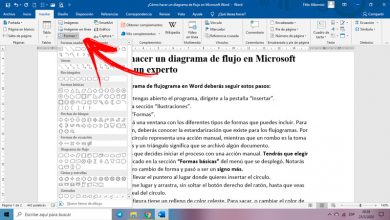Comment passer facilement de Windows 10 Famille à Pro, Entreprise ou à toute autre édition
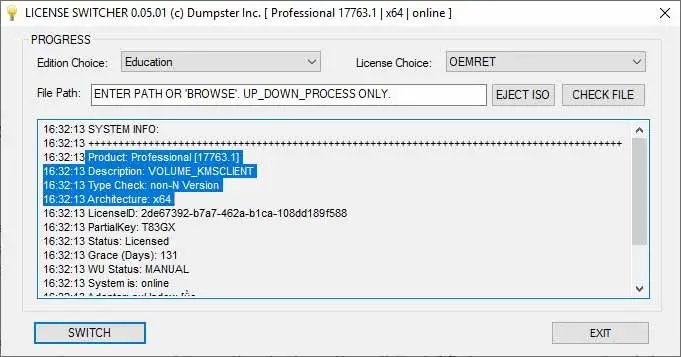
Microsoft propose des éditions direferentes de Windows 10 . Windows 10 Famille est le plus utilisé dans l’environnement privé, Windows 10 pro est généralement utilisé dans les environnements privés et professionnels, tandis que l’édition Entreprise est plus orientée vers les entreprises, comme c’est le cas avec Windows 10 Education, conçu pour l’éducation. Vous pouvez avoir l’une de ces éditions installée sur votre PC et vouloir passer à une autre pour différentes raisons, par conséquent, nous allons montrer ci-dessous comment passer de Windows 10 Home à Windows 10 Pro ou à toute autre édition facilement.
Comment passer d’une édition à une autre de Windows 10 avec License Switcher
Pour ce faire, nous allons utiliser un outil gratuit qui vous permet de passer rapidement d’une édition de Windows à une autre. Nous nous référons à License Switcher , un logiciel gratuit que nous pouvons obtenir à partir de ce même lien . Il est probable que si nous utilisons Google Chrome pour le télécharger, le navigateur lui-même nous avertit que le fichier peut être dangereux, mais nous l’avons transmis via VirusTotal et il est sûr.
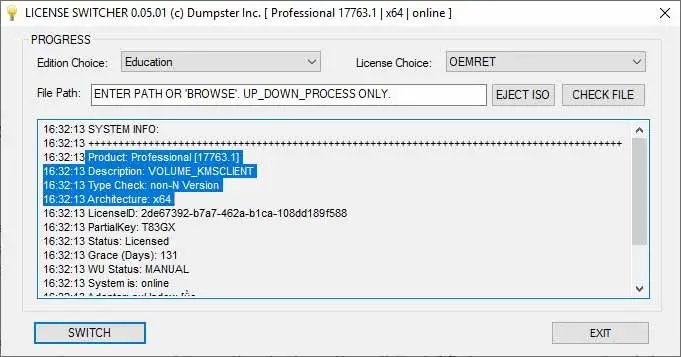
Une fois que nous lançons l’outil, nous verrons qu’il dispose d’une interface très simple d’utilisation. Dans la partie centrale, une zone de texte s’affiche et affiche des informations sur la version et l’édition de Windows 10 que nous avons installées sur l’ordinateur. Là, nous pouvons voir si nous avons Windows 10 Home, Pro, …, la description de la licence, le type d’architecture du système, si nous avons actuellement la licence active ou non, etc.
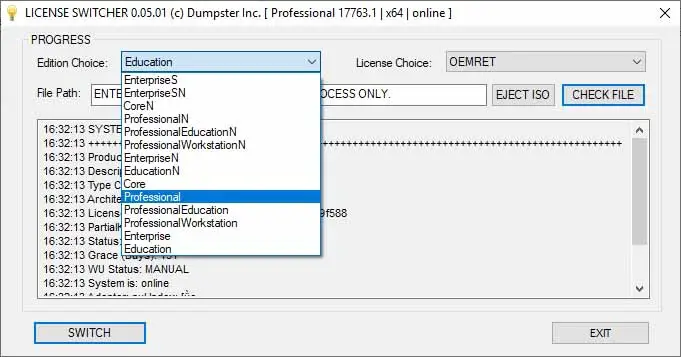
En haut, nous trouvons respectivement deux options avec une liste déroulante. Le premier nous permet de choisir l’édition de Windows vers laquelle nous voulons changer, Edition Choice , tandis que celui de droite nous permet de choisir le type de licence que nous allons utiliser pour activer la nouvelle édition de Windows 10.
Juste en dessous de ces deux options, nous trouvons une zone de texte et deux boutons, EJECT ISO et CHECK FILE , qui nous permettent de sélectionner l’ISO Windows ou le dossier ou l’unité de stockage où nous avons tous les fichiers de la nouvelle édition de Windows 10. License Switcher permet à la fois d’accéder à une édition supérieure et inférieure de Windows 10, ce qui ne nous permet pas de basculer entre les éditions de 32 bits à 64 bits.
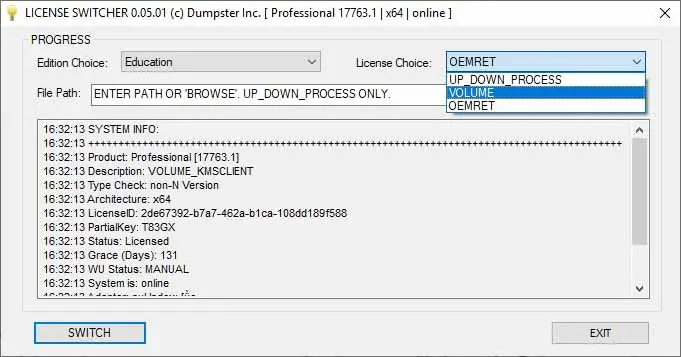
À partir de Windows 10, il est également possible de passer d’une édition à une autre de Windows 10 , en modifiant manuellement la licence Windows à partir de la page de configuration du système ou en utilisant l’ utilitaire changepk de Microsoft qui est installé par défaut dans Windows 10. Bien sûr, c’est une commande outil basé sur la ligne. À partir du lien précédent, vous pouvez voir les étapes à suivre pour changer d’édition et activer Windows 10 avec la clé de licence de ces deux manières.